
ቀድሞውኑ በደንብ የተሰራውን የዊንዶውስ 10 ስርዓተ ክወና መጠቀም በአግባቡ ከተዋቀረ እና ለፍላጎቶችዎ ከተስተካከለ የበለጠ ምቾት ሊኖረው ይችላል ፡፡ በዚህ አውድ ውስጥ ካሉት መወሰኛ ልኬቶች አንዱ በነባሪነት የተወሰኑ ተግባሮችን ለማከናወን በነባሪነት የሚጠቀሙባቸው ፕሮግራሞች ዓላማ - ሙዚቃ መጫወት ፣ ቪዲዮዎችን ማጫወት ፣ በይነመረብን መድረስ ፣ ከደብዳቤ ጋር አብሮ መሥራት ወዘተ. ይህንን እንዴት ማድረግ እንደሚቻል ፣ እና በርካታ ተያያዥ እክሎች ፣ ዛሬ በእኛ ጽሑፍ ውስጥ ይብራራሉ ፡፡
በተጨማሪ ይመልከቱ: - ዊንዶውስ 10 ን የበለጠ ምቹ ለማድረግ
በዊንዶውስ 10 ውስጥ ነባሪ መተግበሪያዎች
በቀድሞው የዊንዶውስ ስሪቶች ውስጥ የተደረገው ነገር ሁሉ "የቁጥጥር ፓነል"፣ በ “ከፍተኛ አስር” ውስጥ በ ውስጥ መደረግ አለበት እና መደረግ አለበት "መለኪያዎች". ፕሮግራሞችን በነባሪነት መመደብ ከዚህ ስርዓተ ክወና ክፍል ውስጥ በአንዱ ይከናወናል ፣ ግን በመጀመሪያ እንዴት ወደ ውስጥ መግባት እንደምንችል እናሳይዎታለን ፡፡
በተጨማሪ ይመልከቱ: "የቁጥጥር ፓነል" ን በዊንዶውስ 10 ውስጥ እንዴት እንደሚከፍቱ
- የዊንዶውስ አማራጮችዎን ይክፈቱ። ይህንን ለማድረግ በምናሌ ውስጥ ያለውን ተጓዳኝ አዶ (ማርሽ) ይጠቀሙ ጀምር ወይም ጠቅ ያድርጉ "WINDOWS + I" በቁልፍ ሰሌዳው ላይ።
- በመስኮቱ ውስጥ "መለኪያዎች"ለመክፈት ወደ ክፍሉ ይሂዱ "መተግበሪያዎች".
- በጎን ምናሌ ውስጥ ሁለተኛውን ትር ይምረጡ - ነባሪ መተግበሪያዎች.



አንዴ በስርዓቱ በቀኝ ክፍል ውስጥ አንዴ "መለኪያዎች"፣ የአሁኑን ርዕሳችንን ማለትም የነባሪ ፕሮግራሞችን ሹመት እና ተዛማጅ ቅንጅቶችን ከግምት ውስጥ ማስገባት መቀጠል እንችላለን ፡፡
ኢሜይል
በአሳሽ ውስጥ ሳይሆን ብዙውን ጊዜ ከኤሌክትሮኒክ ደብዳቤ ጋር መሥራት ቢኖርብዎ ፣ ነገር ግን ለዚህ ልዩ ፕሮግራም በተዘጋጀው ፕሮግራም - የደብዳቤ ደንበኛው - ለእነዚህ ዓላማዎች እንደ ነባሪ ማድረጉ ብልህነት ነው ፡፡ መደበኛ ትግበራ ከሆነ "ደብዳቤ"ከእርስዎ ጋር በዊንዶውስ 10 ውስጥ ከተገጣጠሙ ይህንን እርምጃ መዝለል ይችላሉ (ይህ ለሁሉም ለሚቀጥሉት የውቅረት ደረጃዎች ተመሳሳይ ነው) ፡፡
- ቀደም ሲል በተከፈተው ትር ውስጥ ነባሪ መተግበሪያዎችበተቀረጸው ጽሑፍ ላይ ኢሜይልእዚህ ላይ በቀረበው የፕሮግራሙ አዶ ላይ LMB ን ጠቅ ያድርጉ ፡፡
- በብቅ ባይ መስኮቱ ውስጥ ለወደፊቱ ከመልእክቱ ጋር ለመግባባት እንዴት እንዳቀዱ ይምረጡ (ደብዳቤዎችን ይክፈቱ ፣ ይፃፉ ፣ ይቀበላሉ ፣ ወዘተ) ፡፡ የሚከተሉት መፍትሄዎች ብዙውን ጊዜ የሚገኙ መፍትሄዎች ዝርዝር ውስጥ ቀርበዋል-መደበኛ የመልእክት ደንበኛ ፣ የእነሱን አናሎግ ከሶስተኛ ወገን ገንቢዎች ፣ አንዱ ከተጫነ ፣ ማይክሮሶፍት Outlook ፣ MS Office በኮምፒዩተር ላይ ከተጫነ ፣ እንዲሁም አሳሾች። በተጨማሪም ፣ ከ Microsoft Store ተስማሚ መተግበሪያን መፈለግ እና መጫን ይቻላል።
- ምርጫዎን ካደረጉ በኋላ በተገቢው ስም ላይ ጠቅ ያድርጉ እና አስፈላጊም ከሆነ በጥያቄ መስኮቱ ውስጥ ያለዎትን ፍላጎት ያረጋግጡ (ሁል ጊዜም አይታይም) ፡፡



ከደብዳቤ ጋር ለመስራት ነባሪውን ፕሮግራም ካቀናበርን ወደ ቀጣዩ ደረጃ መቀጠል እንችላለን ፡፡
በተጨማሪ ይመልከቱ: የማይክሮሶፍት ሱቅ በዊንዶውስ 10 ላይ እንዴት እንደሚጫን
ካርዶች
አብዛኛዎቹ ተጠቃሚዎች የጉግል ወይም የ Yandex ካርታዎችን ለመዳሰሻ ወይም ተራ ፍለጋ ለ ቦታዎች ፣ በማንኛውም አሳሽ እና በ Android ወይም በ iOS በተንቀሳቃሽ መሣሪያዎች ላይ ይገኛሉ ፡፡ ገለልተኛ የፒሲ ፕሮግራም በመጠቀም ይህንን ለማድረግ ከፈለጉ በ Windows 10 ቅንብሮች ውስጥ አንድ መደበኛ መፍትሔ በመምረጥ ወይም አናሎግውን በመጫን አንድ መሰየም ይችላሉ ፡፡
- በግድ ውስጥ "ካርዶች" አዝራሩን ጠቅ ያድርጉ "ነባሪ እሴት ምረጥ" ወይም እዚያ ሊያመለክቱ የሚችሉትን የመተግበሪያ ስም (በእኛ ምሳሌ ውስጥ አስቀድሞ ተገለጸ) ዊንዶውስ ካርታዎች ከዚህ በፊት ተሰርዘዋል)
- በሚከፈተው ዝርዝር ውስጥ ከካርዶች ጋር ለመስራት ተገቢውን ፕሮግራም ይምረጡ ወይም አንዱን ለመፈለግ እና ለመጫን ወደ Microsoft ማከማቻ ይሂዱ ፡፡ ሁለተኛውን አማራጭ ብቻ እንጠቀማለን ፡፡
- ከካርታ ትግበራዎች ጋር የመደብር ገጽ ከፊትዎ ይከፈታል ፡፡ በኮምፒተርዎ ላይ ሊጫኑት የሚፈልጉትን ይምረጡ እና ስሙን ጠቅ በማድረግ ለወደፊቱ ይጠቀሙበት።
- በገጹ ላይ አንዴ የፕሮግራሙ ዝርዝር መግለጫ ካለው ፣ በአዝራሩ ላይ ጠቅ ያድርጉ "ያግኙ".
- ከዚህ በኋላ መጫኑ በራስ-ሰር የማይጀምር ከሆነ ቁልፉን ይጠቀሙ "ጫን"በላይኛው ቀኝ ጥግ ላይ ይታያል ፡፡
- ማመልከቻው ከገጹ ላይ በሚታየው ጽሑፍ እና አዝራሩ ምልክት በተደረገበት እስኪያጠናቅቅ ድረስ መጫኑን እስኪጨርስ ይጠብቁ ፣ ከዚያ ተመልሰው ይመለሱ "አማራጮች" ቀደም ሲል ለተከፈተው ትር (ዊንዶውስ) ዊንዶውስ የበለጠ በትክክል ነባሪ መተግበሪያዎች.
- በካርድ ማገጃው ውስጥ (ከዚህ ቀደም እዚያ ባዶ ከሆነ) ፣ እርስዎ የጫኑት ፕሮግራም ብቅ ይላል ፡፡ ይህ ካልተደረገ ፣ እንዴት እንደ ተከናወነ በተመሳሳይ ፣ ከዝርዝር እራስዎ ይምረጡ "ኢሜል".


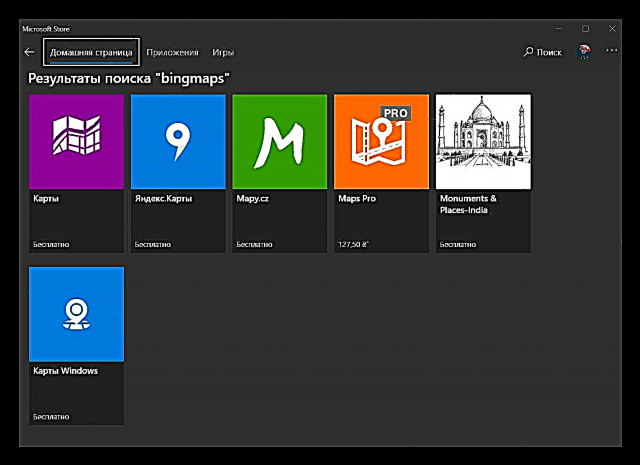


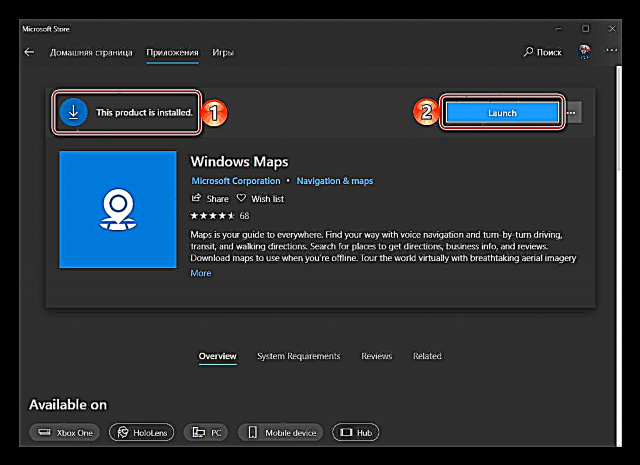

እንደቀድሞው ሁኔታ ፣ ምናልባትም ብዙ ፣ የእርምጃዎች ማረጋገጫ አያስፈልገውም - የተመረጠው መተግበሪያ በራስ-ሰር እንደ ነባሪው ይመደባል።
የሙዚቃ ማጫወቻ
ሙዚቃን ለማዳመጥ ዋናው መፍትሔ Microsoft በማይክሮሶፍት የቀረበው መደበኛ ግሩቭ ተጫዋች በጣም ጥሩ ነው ፡፡ ሆኖም ግን ፣ ብዙ ተጠቃሚዎች በትልልቅ ተግባራቸው ምክንያት እና ለተለያዩ የኦዲዮ ቅርጸቶች እና ኮዴክዎች ድጋፍ የሚረዱ ከሆነ ለሶስተኛ ወገን መተግበሪያዎች የተለመዱ ናቸው። ከመደበኛ አንድ ይልቅ ነባሪ አጫዋችን መድብ ከላይ እንደተገለጹት ጉዳዮች በተመሳሳይ መንገድ ይከናወናል ፡፡
- በግድ ውስጥ "የሙዚቃ ማጫወቻ" ስም ላይ ጠቅ ማድረግ አለበት "ግሩቭ ሙዚቃ" ወይም ደግሞ ጥቅም ላይ የዋለውን ማንኛውንም።
- ቀጥሎም በሚከፈተው ዝርዝር ውስጥ ተመራጭ መተግበሪያን ይምረጡ። እንደበፊቱ ፣ በ Microsoft ማከማቻ ውስጥ ተኳሃኝ የሆነ ምርት የመፈለግ እና የመጫን ችሎታ አለው። በተጨማሪም ፣ ርምጃ አፍቃሪዎች ከቀዳሚው የሥርዓተ ክወና ስሪቶች ወደ “ከፍተኛ አስር” የተሰደዱ የዊንዶውስ ሚዲያ ማጫወቻን መምረጥ ይችላሉ ፡፡
- ዋናው የኦዲዮ ማጫወቻ ይቀየራል ፡፡
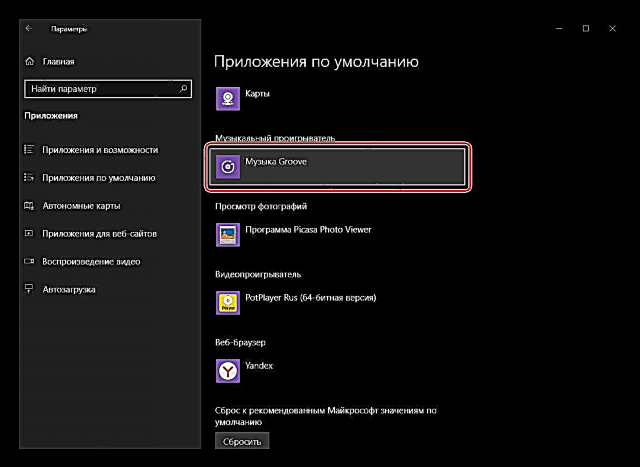

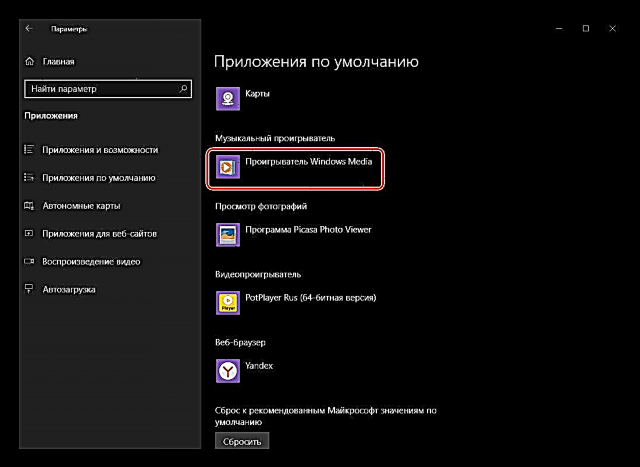
ፎቶዎችን ይመልከቱ
ፎቶግራፎችን ለመመልከት መተግበሪያ መምረጥ በቀዳሚ ጉዳዮች ውስጥ ከዚህ ተመሳሳይ አሰራር የተለየ አይደለም ፡፡ ሆኖም የሂደቱ ውስብስብነት ዛሬ ከመደበኛ መሣሪያው በተጨማሪ በዊንዶውስ 10 ውስጥ መሆኑ እውነት ነው "ፎቶዎች"ምንም እንኳን ከኦፕሬቲንግ ሲስተም ጋር የተዋሃዱ ቢሆንም በጥሬው ተመልካቾች የማይሆኑ በርካታ ተጨማሪ መፍትሔዎች አሉ ፡፡
- በግድ ውስጥ ፎቶዎችን ይመልከቱ እንደ ነባሪ ተመልካች ጥቅም ላይ የዋለውን የመተግበሪያ ስም ላይ ጠቅ ያድርጉ።
- እሱን ጠቅ በማድረግ ከሚገኙት ዝርዝር ውስጥ ተገቢውን መፍትሄ ይምረጡ ፡፡
- ከአሁን ጀምሮ እርስዎ የገለጹት ትግበራ የምስል ፋይሎችን በሚደገፉ ቅርፀቶች ለመክፈት ጥቅም ላይ ይውላል።

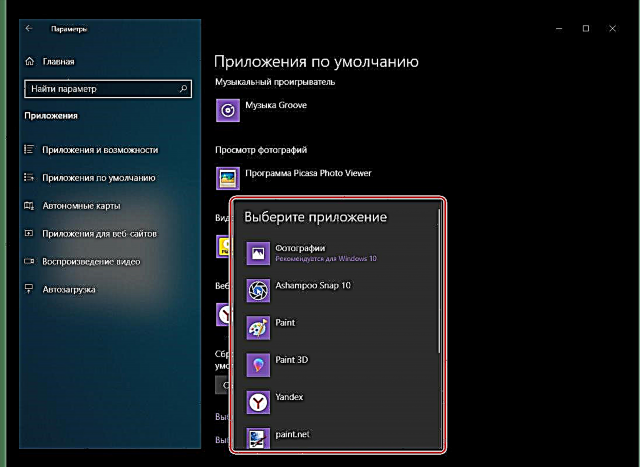

ቪዲዮ ማጫወቻ
እንደ ግሩቭ ሙዚቃ ፣ መደበኛ “ምርጥ አስር” ቪዲዮ አጫዋች - ሲኒማ እና ቴሌቪዥን - በጣም ጥሩ ነው ፣ ግን በቀላሉ ወደ ማንኛውም ወደ ሌላ መለወጥ ይችላሉ ፡፡
- በግድ ውስጥ "ቪዲዮ ማጫወቻ" አሁን በተመደበው ፕሮግራም ስም ላይ ጠቅ ያድርጉ ፡፡
- ከ LMB ጋር ጠቅ በማድረግ እንደ ዋናው ሊጠቀሙበት የሚፈልጉትን ይምረጡ ፡፡
- ስርዓቱ ከእርስዎ ውሳኔ ጋር "እንደታረቀ" ያረጋግጡ - በሆነ ምክንያት ፣ በዚህ ደረጃ ላይ ትክክለኛውን ተጫዋች መምረጥ ሁልጊዜ ለመጀመሪያ ጊዜ አይቻልም ፡፡
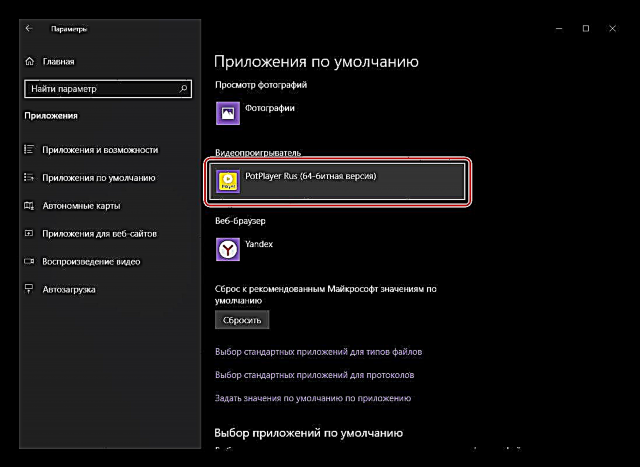


ማስታወሻ- በአንዳንድ ብሎኮች ውስጥ ከመደበኛ ትግበራ ይልቅ የራስዎን መመደብ የማይችሉ ከሆነ ፣ ይህ ማለት ስርዓቱ ለምርመራው ምላሽ አይሰጥም ፣ እንደገና ያስጀምሩ "አማራጮች" እና እንደገና ይሞክሩ - በአብዛኛዎቹ ሁኔታዎች ይህ ይረዳል። ምናልባት ፣ ዊንዶውስ 10 እና ማይክሮሶፍት በጣም ብዙ ሰው በንብረትቸው የሶፍትዌር ምርቶች ላይ ማንጠልጠል ይፈልጋሉ ፡፡
የድር አሳሽ
ማይክሮሶፍት ኤጅ ምንም እንኳን አሥረኛው የዊንዶውስ ስሪት ከተለቀቀበት ጊዜ ጀምሮ የነበረ ቢሆንም እጅግ የላቀ እና ታዋቂ ከሆኑ የድር አሳሾች ጋር መወዳደር አልቻለም ፡፡ እንደቀድሞው ኢንተርኔት ኤክስፕሎረር ሁሉ ለብዙ ተጠቃሚዎች አሁንም ድረስ ሌሎች አሳሾችን ለመፈለግ ፣ ለማውረድ እና ለመጫን አሳሽ ሆኖ ይቆያል ፡፡ ከቀሪው ትግበራ ጋር በተመሳሳይ መንገድ ዋናውን “ሌላ” ምርት መሰየም ይችላሉ ፡፡
- ለመጀመር በማገጃው ውስጥ የተጫነውን መተግበሪያ ስም ላይ ጠቅ ያድርጉ "የድር አሳሽ".
- በሚታየው ዝርዝር ውስጥ በይነመረብን ለመድረስ እና ነባሪ አገናኞችን ለመክፈት ሊጠቀሙበት የሚፈልጉትን የድር አሳሽ ይምረጡ።
- አዎንታዊ ውጤት ያግኙ ፡፡


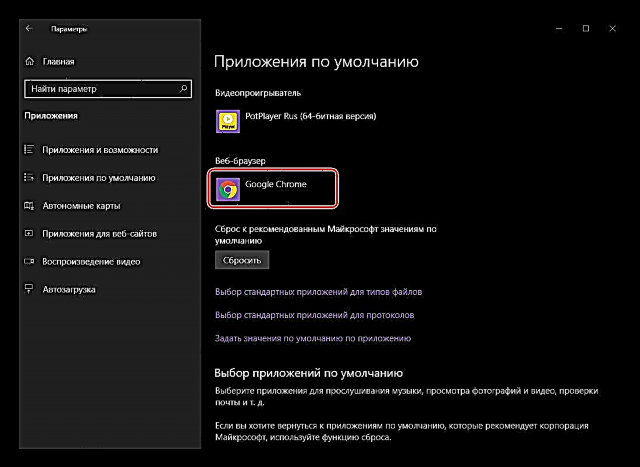
እንዲሁም ይመልከቱ-ነባሪ አሳሽ እንዴት እንደሚቀመጥ
ይህንን በነባሪ አሳሽ ብቻ ሳይሆን በዋና ትግበራዎች መጫንም ሊጨርሱ ይችላሉ። ሆኖም ፣ በጥቅሉ ፣ የአሁኑን ርዕሳችንን ከግምት ማስገባት ገና ለማጠናቀቅ በጣም ገና ነው።
ተጨማሪ ነባሪ መተግበሪያ ቅንብሮች
ነባሪ መተግበሪያዎችን በቀጥታ ከመምረጥ በተጨማሪ ፣ በተመሳሳይ ክፍል ውስጥ "መለኪያዎች" ለእነሱ ተጨማሪ ቅንብሮችን መለየት ይችላሉ። እዚህ ያሉትን አማራጮች በአጭሩ እንመልከት ፡፡
ለፋይል ዓይነቶች መደበኛ ትግበራዎች
ስራቸውን በተወሰኑ የፋይል ቅርፀቶች በመገልበጥ ነጠላ መተግበሪያዎችን በነባሪነት ማስተካከል ከፈለጉ ከፈለጉ እዚህ ጠቅ ያድርጉ "ለፋይል ዓይነቶች መደበኛ ትግበራዎችን መምረጥ" - ከላይ በተጠቀሰው ምስል ከሦስቱ የመጀመሪያዎቹ ፡፡ ከፊትዎ ከሚከፈተው ዝርዝር በግራ በኩል በስርዓቱ ውስጥ የተመዘገቡ የፋይል ዓይነቶች ዝርዝር (በፊደል ቅደም ተከተል) ይቀርባሉ - እነሱን ለመክፈት የሚያገለግሉ ፕሮግራሞች ፣ ወይም ቀደም ሲል ካልተመደቡ የመረጣታቸው ዕድል ፡፡ ይህ ዝርዝር በጣም ትልቅ ነው ፣ እሱን ለማጥናት በቀላሉ በመስኮቶች በቀኝ በኩል ያለውን የአይጤ መንኮራኩር ወይም ተንሸራታች በመጠቀም በአማራጮች ገጽ ላይ ወደታች ይሸብልሉ ፡፡
የተዋቀሩትን መለኪያዎች መለወጥ የሚከናወነው በሚከተለው ስልተ-ቀመር መሠረት ነው - ለመለወጥ የፈለጉት የመክፈቻ ዘዴ በዝርዝሩ ውስጥ ቅርጸት ይፈልጉ ፣ በአሁኑ ጊዜ በተሰየመው መተግበሪያ ላይ በቀኝ ጠቅ ያድርጉ እና ከሚገኙት ዝርዝር ውስጥ ተገቢውን መፍትሄ ይምረጡ ፡፡ በአጠቃላይ ፣ ለዚህ ክፍል ይግባኝ "መለኪያዎች" አባልነትዎ ከዚህ በላይ ከተወጡት ምድቦች የተለየ (ለምሳሌ ከዲስክ ምስሎች ጋር አብሮ ለመስራት የሚረዱ ፕሮግራሞች ፣ ዲዛይን ፣ ዲዛይን ማድረግ ፣ ወዘተ.) የተለየ ነባሪ መተግበሪያን ለመመደብ አስፈላጊ በሚሆኑበት ጊዜ ስርዓቶች ተገቢ ናቸው ፡፡ አንድ ሌላ አማራጭ አንድ ዓይነት ተመሳሳይ (ለምሳሌ ፣ ቪዲዮ) ቅርፀቶችን በበርካታ ተመሳሳይ ፕሮግራሞች መካከል መለየት አስፈላጊነት ነው ፡፡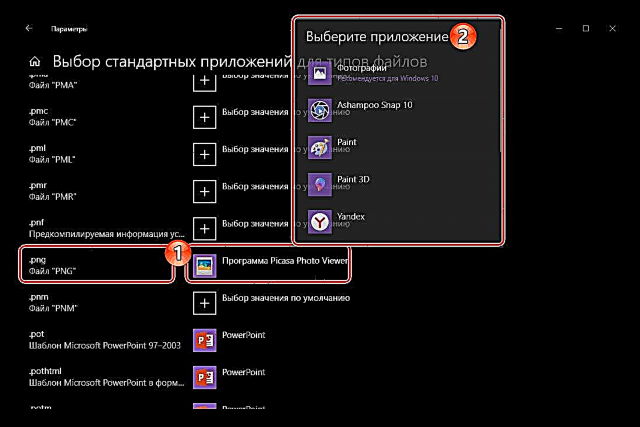
መደበኛ የፕሮቶኮል ማመልከቻዎች
እንደ የፋይል ቅርጸቶች ሁሉ አፕሊኬሽኖች ከፕሮቶኮሎች ጋር እንዴት እንደሚሠሩ መወሰን ይችላሉ ፡፡ የበለጠ ፣ እዚህ ፕሮቶኮሎችን ወደ ተለየ የሶፍትዌር መፍትሔዎች ማመልከት ይችላሉ ፡፡
አንድ ተራ ተጠቃሚ ወደዚህ ክፍል መመርመር አያስፈልገውም ፣ እና በአጠቃላይ “ምንም ነገር ላለማበላሸት” ይህንን ላለማድረግ የተሻለ ነው - ስርዓተ ክወናው ራሱ በጣም ጥሩ ነው።
የትግበራ ነባሪዎች
ወደ አማራጮች ክፍል በመሄድ ነባሪ መተግበሪያዎች በአገናኝ ነባሪዎችን ያዘጋጁየተለያዩ ፕሮግራሞችን እና ፕሮቶኮሎችን የያዘ የተወሰኑ ፕሮግራሞችን “ባህሪ” በትክክል በትክክል መወሰን ይችላሉ። በመጀመሪያ ፣ በዚህ ዝርዝር ውስጥ ላሉት ሁሉም አካላት መደበኛ ወይም ከዚህ በፊት የተገለፁ መለኪያዎች ተዘጋጅተዋል ፡፡
እነዚህን በጣም ዋጋዎች ለመለወጥ በዝርዝሩ ውስጥ አንድ የተወሰነ መተግበሪያ ይምረጡ ፣ በመጀመሪያ በስሙ ላይ ጠቅ ያድርጉ እና ከዚያ በሚታየው አዝራር ላይ “አስተዳደር”.
በመቀጠል ፣ እንደ ቅርፀቶች እና ፕሮቶኮሎች ፣ በግራ በኩል ፣ ለመለወጥ የሚፈልጉትን ዋጋ ይፈልጉ እና ይምረጡ ፣ ከዚያ በቀኝ በኩል የተጫነበትን ፕሮግራም ላይ ጠቅ ያድርጉ እና በሚታየው ዝርዝር ውስጥ እንደ ዋናው ሊጠቀሙበት የሚፈልጉትን ይምረጡ ፡፡ ለምሳሌ ፣ በነባሪነት ማይክሮሶፍት ኤዲኤፍ የፒዲኤፍ ስርዓቱን ለመክፈት ሊያገለግል ይችላል ፣ ነገር ግን በኮምፒተርዎ ላይ ከተጫነ በሌላ አሳሽ ወይም በልዩ ፕሮግራም ሊተካ ይችላል ፡፡
ወደ የመጀመሪያ ቅንብሮች ዳግም አስጀምር
አስፈላጊ ከሆነ ፣ ሁሉም ቀደም ብለው ያዋቀሯቸው ነባሪ ትግበራ ቅንብሮች ወደ የመጀመሪያ እሴቶቻቸው እንደገና ሊጀመሩ ይችላሉ ፡፡ ይህንን ለማድረግ በምንመረምረው ክፍል ውስጥ ተጓዳኝ አዝራር ቀርቧል - ዳግም አስጀምር. በስህተት ወይም ባለማወቅ አንድን ነገር በስህተት ካዋቀሩ ጠቃሚ ነው ፣ ነገር ግን የቀደመውን እሴት የመመለስ እድሉ ከሌለዎት ጠቃሚ ነው።
በተጨማሪ ይመልከቱ-በዊንዶውስ 10 ውስጥ ለግል ማበጀት አማራጮች
ማጠቃለያ
በዚህ ጽሑፋችን ላይ አመክንዮአዊ ድምዳሜ ላይ ደርሷል ፡፡ ነባሪ ፕሮግራሞች በዊንዶውስ 10 እንዴት እንደሚመደቡ በዝርዝር መርምረናል እና ባህሪያቸው በተወሰኑ የፋይል ቅርፀቶች እና ፕሮቶኮሎች ይወሰናል ፡፡ ይህ ቁሳቁስ ለእርስዎ ጠቃሚ እንደነበረ እና በርዕሱ ላይ ላሉት ሁሉም ጥያቄዎች አጥጋቢ መልስ እንደሰጠ ተስፋ እናደርጋለን።











